Teclado Android: 7 truques rápidos para fazê-lo aparecer novamente 🔥⌨️
Os telefones Android podem apresentar problemas; Às vezes, você enfrenta atrasos, travamentos, aplicativos que não abrem e muito mais. Ultimamente, muitos usuários estão enfrentando problemas ao usar o teclado Android. 😩
Segundo os usuários, ao tocar no campo de bate-papo em qualquer aplicativo, o teclado não aparece. Isso pode ser frustrante, pois você não tem um teclado disponível quando mais precisa. 😕
Então qual é a solução para esse problema? O teclado do Android pode não aparecer por vários motivos, incluindo atualizações do sistema com bugs, pouco espaço de armazenamento, aplicativos de teclado desatualizados e muito mais. Nós mostramos como resolver esse problema. 👇
1. Reabra o aplicativo Mensagens
Se o teclado do Android não estiver sendo exibido em um aplicativo de mensagens específico, tente reabrir o aplicativo Mensagens.
O problema pode estar no aplicativo de mensagens que você está usando; Portanto, o teclado não aparece. Feche e reabra o aplicativo de mensagens na lista de Aplicativos recentes. 📱
2. Reinicie seu telefone Android

Se reabrir o aplicativo Mensagens não resolver o problema, você pode tentar reiniciar seu telefone Android. A reinicialização limpa erros ou travamentos no nível do sistema e libera todos os processos em segundo plano. 🔄
Basta pressionar e segurar o botão liga/desliga do seu smartphone Android e selecionar Reiniciar. Após a reinicialização, abra o aplicativo SMS ou qualquer aplicativo de mensagens instantâneas e verifique se o teclado agora é exibido. 🎉
3. Atualize seu aplicativo de teclado Android

Se você estiver usando Gboard ou Microsoft SwiftKey, você pode atualizá-los na Google Play Store. 🛒
Manter seus aplicativos Android atualizados é uma boa prática de segurança, e é uma boa ideia atualizar todos os seus aplicativos instalados periodicamente. 🔒
Atualizar seu aplicativo de teclado provavelmente corrigirá quaisquer bugs ou problemas que estejam impedindo a exibição da interface do teclado. 🆗
4. Libere espaço de armazenamento no Android

Muitos usuários do Android relataram que liberar espaço de armazenamento os ajudou a corrigir o problema do teclado não aparecer. 🧹
Se você tiver pouco espaço de armazenamento no seu Android, os aplicativos podem travar e falhar antes de serem iniciados. 😳
Portanto, é importante liberar espaço no Android para se livrar do problema de teclado não exibido. ⚠️
Você pode desinstalar aplicativos que não usa, remover arquivos duplicados ou excluir arquivos desnecessários para liberar espaço significativo no seu Android. 📁
5. Limpe o cache do aplicativo de teclado
Se o teclado Android ainda não estiver sendo exibido, é hora de limpar o cache do aplicativo de teclado no seu smartphone Android. Mostramos os passos para limpar o cache do aplicativo Gboard; Você precisará repetir essas etapas para qualquer aplicativo de teclado que estiver usando. 🔧
1. Abra o aplicativo Configurações no seu smartphone Android.

2. Quando o aplicativo Configurações abrir, toque em Aplicativos > Aplicativos instalados.
3. Procure o aplicativo Gboard e toque nele.

4. Na tela de informações do aplicativo Gboard, toque em Uso de armazenamento.

5. Em seguida, toque em Limpar cache.

6. Atualize seu dispositivo Android
Assim como as atualizações de aplicativos, as atualizações de versão do Android são igualmente importantes. Atualizar sua versão do Android trará novos recursos, melhorará a estabilidade, eliminará bugs e erros e corrigirá falhas de segurança existentes. Veja como atualizar seu telefone Android. 🆕
1. Abra o Aplicativo de configurações no seu telefone Android.

2. Quando o aplicativo Configurações abrir, toque em Sobre o dispositivo.

3. Na próxima tela, instalar atualizações pendentes. 🔄

Depois de atualizar seu smartphone Android, abra o aplicativo de teclado. Desta vez, o aplicativo de teclado deve abrir sem problemas. 🎈
7. Baixe e instale um aplicativo de teclado diferente
Talvez seu aplicativo de teclado esteja com problemas ou não tenha sido atualizado há algum tempo. O aplicativo de teclado integrado do Android, o Gboard, é suficiente para todas as suas necessidades de digitação. 📋
Portanto, você deve usar o aplicativo de teclado padrão. Caso contrário, você pode instalar outros aplicativos de teclado para Android, como Fleksy, SwiftKey, etc.
Aqui estão alguns dos melhores métodos para corrigir o problema de teclado Android não exibido. Se precisar de mais ajuda para solucionar problemas do seu teclado, deixe-nos saber nos comentários. Além disso, se você achar este guia útil, não se esqueça de compartilhá-lo com seus amigos. 🤗

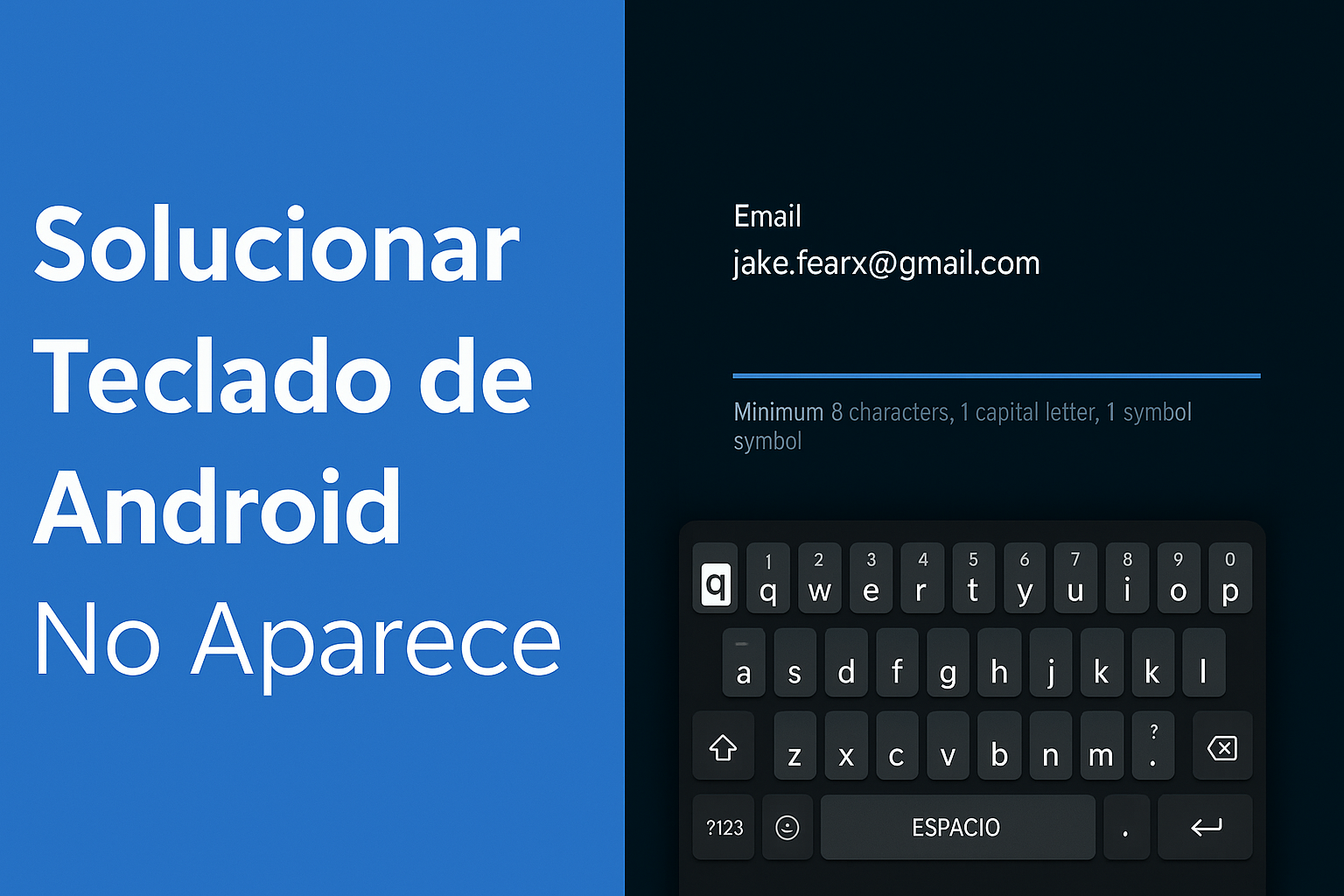





















Isso é realmente interessante. Você é um blogueiro muito habilidoso. Entrei no seu feed e estou ansioso para ler mais de suas ótimas postagens. Também compartilhei seu site nas minhas redes sociais!
Muito obrigado, Parker! Fico feliz que você tenha achado útil o conteúdo sobre como corrigir o problema do teclado no Android. Seu apoio e compartilhamento do site em suas redes significam muito para mim. Espero continuar fornecendo conselhos práticos que serão úteis. Tudo de bom!
Artigos ou análises muito informativos neste momento.
Muito obrigada, Marianna! Ficamos felizes que nossos artigos sejam úteis. Continuaremos compartilhando conteúdo prático para ajudar você a resolver facilmente qualquer problema com seu Android. Fique à vontade para comentar se precisar de mais ajuda! 😊📱✨